세 가지 접근 가능하고 놀라운 방법을 사용하여 지식 지도를 그리는 방법
지식 지도는 조직의 귀중한 자산을 보여줍니다. 또한 지도 내의 정보 조각이 아니라 지식 조각을 보여줍니다. 참고로 지식 맵은 프로젝트의 성공 및 실패 가능성을 보여주기 때문에 수행하는 비즈니스에서 필수적입니다. 한편, 지식지도 작성은 비영업자도 할 수 있으며 일러스트레이션을 통해 개인의 지식 정보를 전달함으로써 관리 능력을 높일 수 있습니다. 따라서 알고 싶은 정확한 이유가 있다면 지식 지도를 만드는 방법, 그런 다음 올바른 위치에 있습니다. 이 기사는 이 작업의 주목할만한 두 가지 오프라인 지도 작성기와 당신을 놀라게 할 한 가지 온라인 지도 제작자를 홍보할 것입니다.
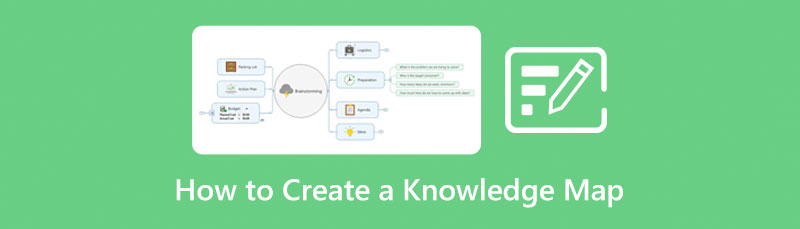
1부. 최고의 온라인 맵 메이커로 지식 맵을 그리는 방법
온라인에서 최고의 마인드매핑 도구, 마인드온맵. 최고의 태그를 지정하는 데 필요한 모든 것을 갖춘 무료 마인드 매핑 도구입니다. 왜요? 완전히 무료인 도구일 뿐만 아니라 지식 지도를 그리는 방법에 대한 응답에는 지식 지도 생성 요구 사항에 가장 적합한 전용 클라우드 스토리지 및 스텐실이 주입되어 있기 때문입니다. MindOnMap을 사용하면 사용자가 맵에 원하는 템플릿과 테마를 자유롭게 결정할 수 있습니다. 지도에 적용할 요소와 관련하여 이 환상적인 도구를 사용하면 수백 가지 모양, 화살표, 아이콘, 스타일 등 중에서 선택할 수 있습니다.
또한 이 무료 광고 마인드 매핑 도구를 사용하면 친구들과 지식 맵을 공유하여 실시간으로 협업할 수 있습니다. 따라서 친구에게 보여주기 위해 지도를 이메일로 보내거나 인쇄할 시간을 낼 필요가 없습니다. 따라서 이 주목할만한 온라인 맵 메이커를 경험하려면 아래 지침을 확인해야 합니다.
MindOnMap으로 지식 매핑을 수행하는 방법
브라우저에서 MindOnMap의 공식 웹사이트를 방문하세요. 거기에서 마인드맵 만들기 탭하고 이메일 계정을 사용하여 가입하십시오.
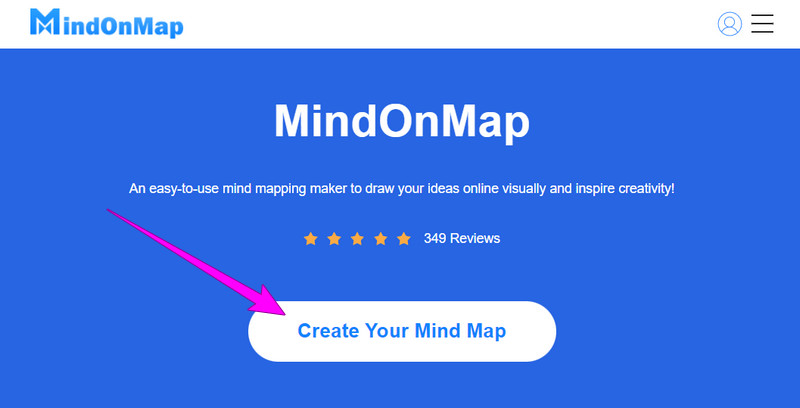
내부 페이지에 도달하면 다음으로 이동합니다. 내 마인드 맵 옵션을 클릭하고 새로운 탭. 그런 다음 오른쪽에 있는 템플릿 선택 항목 중에서 선택합니다.
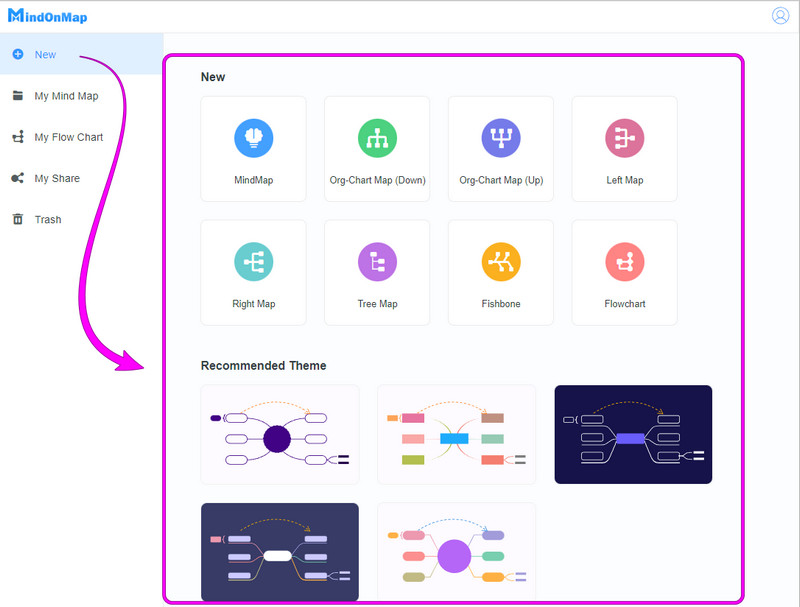
이제 선택한 맵 템플릿에 정보를 입력하여 시작할 수 있습니다. 보시다시피 바로 가기 키가 포함된 테마 템플릿을 선택했습니다. 필요에 따라 지도를 확장하려면 안내를 따르세요. 또한 수행할 수 있는 다른 기능에 대한 단축키 아이콘에 액세스할 수 있습니다.
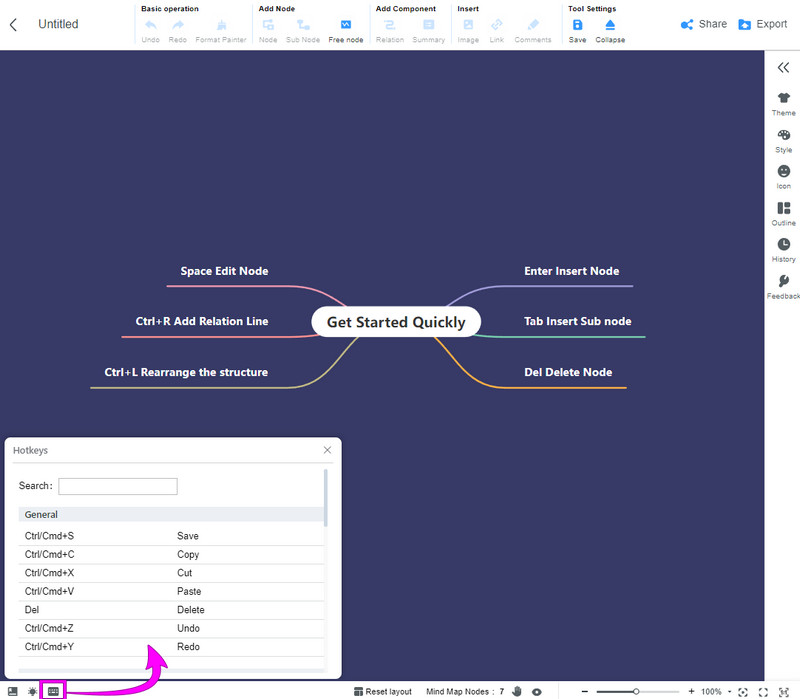
이번에는 지식 지도의 모양을 향상시키려는 경우 오른쪽의 스텐실 메뉴에 액세스할 수 있습니다. 그런 다음 링크, 댓글 및 이미지를 추가하려면 끼워 넣다 인터페이스의 상단 중앙에 있는 섹션.
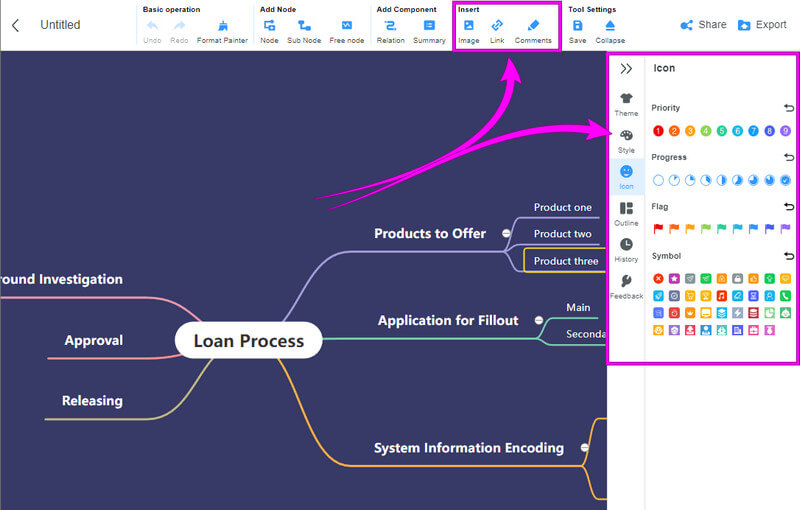
마지막으로 이미 할 수 있습니다. 공유하다 또는 내보내다 원하는 작업의 아이콘을 클릭하여 지식 지도를 만듭니다.
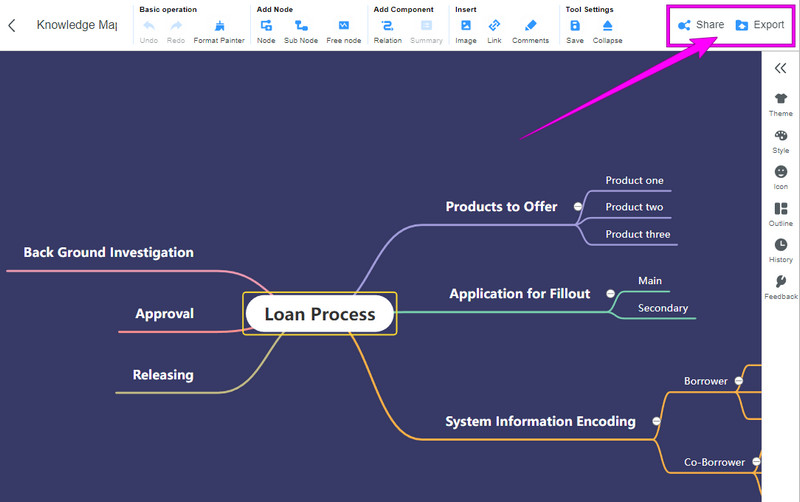
2부. 오프라인에서 지식 지도를 구축하는 방법
이제 우리는 오프라인에서 사용할 수 있는 강력한 소프트웨어를 보증할 것입니다. 따라서 지식 매핑에서 사용하기 위한 다음 지침을 효과적으로 수행하려면 컴퓨터 장치에서 이를 가져와야 합니다.
1. PowerPoint에서 지식 지도 구축
파워포인트는 의외로 재치 있는 지식 지도를 구성할 수 있게 해주는 프로그램 중 하나입니다. 이 인기 있는 프레젠테이션 프로그램(Microsoft인 경우)에는 이 작업에 유용한 내장 그림이 있습니다. 이와 함께 다양한 그래픽 범주에 대한 다양한 템플릿을 포함하는 SmartArt 기능이 있습니다. 한편, 파워포인트 프레젠테이션 기능을 아낌없이 활용하면서 지식 지도와 같은 일러스트레이션 제작 작업을 확장해 보세요. 어떻게? 아래 단계를 따르십시오.
PowerPoint에서 지식 매핑을 수행하는 방법
PowerPoint에서 새 슬라이드를 열고 기본 텍스트 상자를 삭제하여 페이지를 지웁니다. 그런 다음 끼워 넣다 탭을 클릭하고 스마트 아트 옵션. 이제 다음 중 하나를 선택합니다. 스마트 아트 템플릿을 선택하고 확인 탭하여 템플릿을 슬라이드로 가져옵니다.
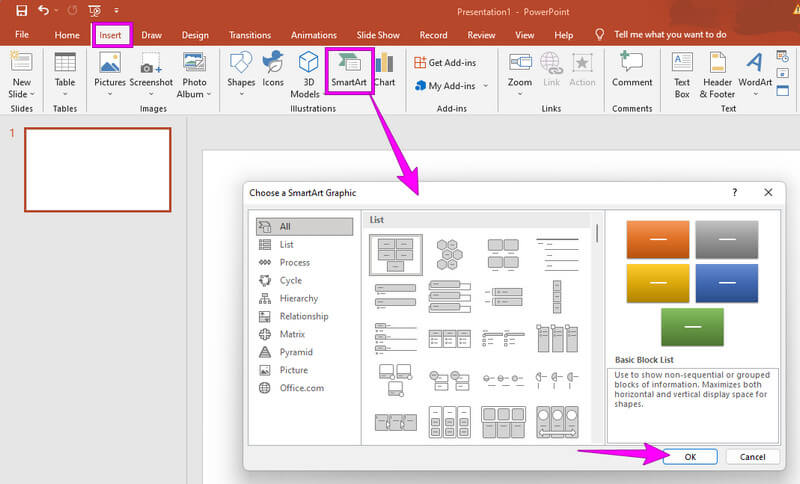
이제 작동을 시작할 수 있습니다. 지식 지도 그것에 텍스트 또는 이미지 정보를 넣어. 그런 다음 리본 섹션에서 디자인 옵션을 탐색하여 색상을 추가합니다.
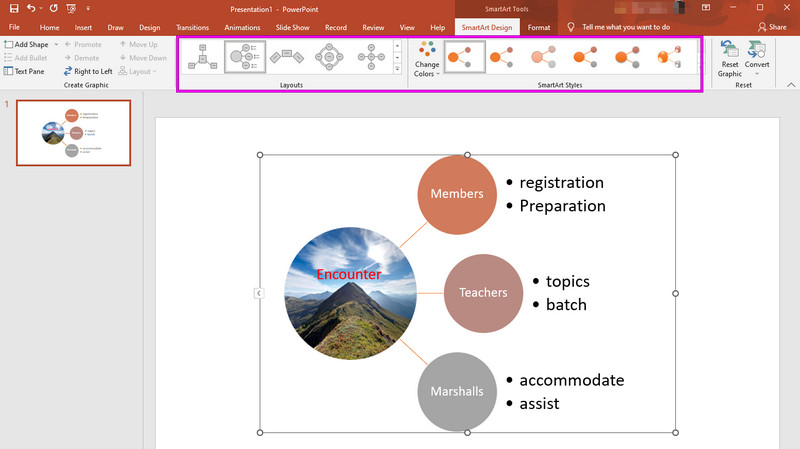
마지막으로, 파일 탭을 클릭하십시오 다른 이름으로 저장 대화. 그런 다음 파일의 대상 폴더를 선택합니다.
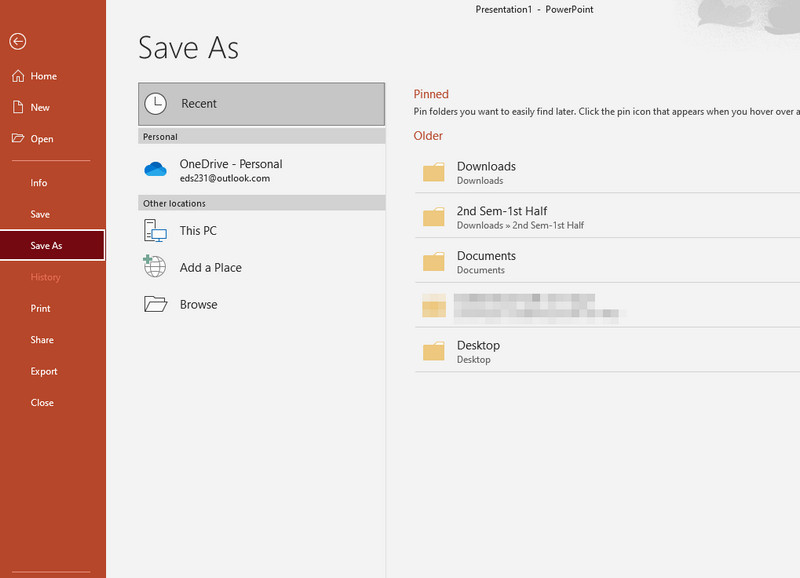
2. Draw.io의 오프라인 버전을 사용해 보세요.
Draw.io는 오프라인에서 탐색할 수 있는 매핑 소프트웨어입니다. 인터페이스에 표시된대로 순서도 및 다이어그램을 만들기 위해 의도적으로 만들어진 앱입니다. 또한 사용자는 일러스트레이션을 디자인할 때 원활한 탐색을 경험하면서 이 소프트웨어를 무료로 즐길 수 있습니다. 그러나 Draw.io는 오프라인에서 사용할 때 고급 설정이 없기 때문에 매핑 프로세스를 제한합니다. 그래도 풀패키지를 찾으신다면 지식 지도를 위한 오프라인 도구 만들기, Draw.io가 맨 위에 옵니다.
Draw.io에서 지식 지도를 그리는 방법
Draw.io 소프트웨어를 실행하고 오른쪽 옵션에서 모양을 선택하여 시작합니다. 선택한 요소를 클릭한 다음 원하는 대로 캔버스에 정렬합니다.
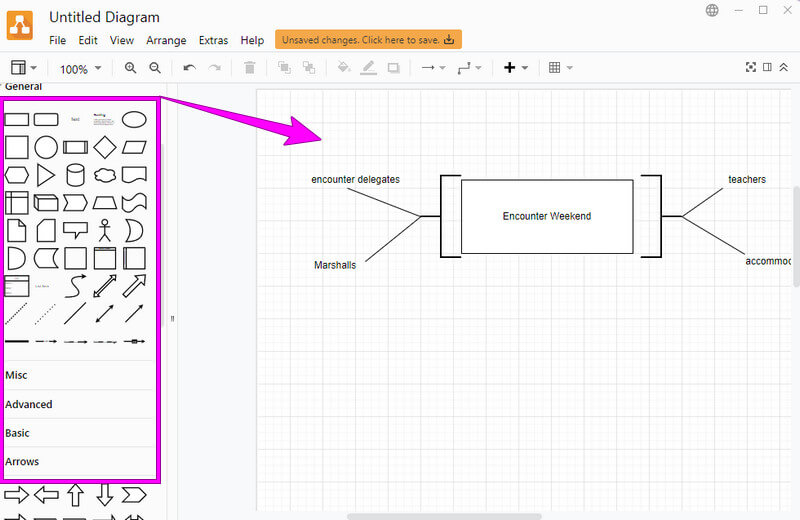
이번에는 지식 지도의 디자인을 선택해 보겠습니다. 인터페이스의 오른쪽 상단 모서리에 있는 세 개의 아이콘 가운데에 있는 형식 패널을 클릭합니다. 로 이동 스타일 섹션을 선택한 다음 맵에 적용할 테마를 선택합니다.
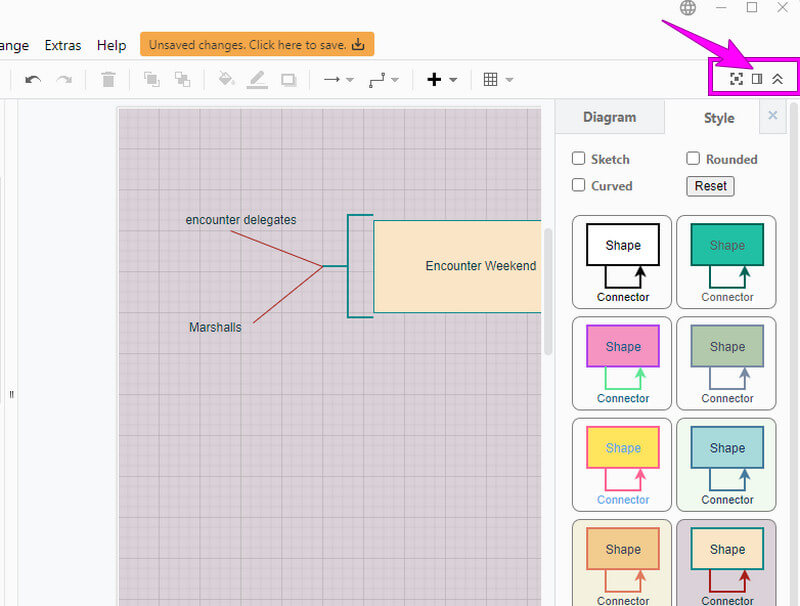
그런 다음 이제 다음을 눌러 지도를 저장하거나 내보낼 수 있습니다. 파일 메뉴. 옵션 목록에서 실행할 작업을 선택한 다음 지도 저장을 진행합니다.
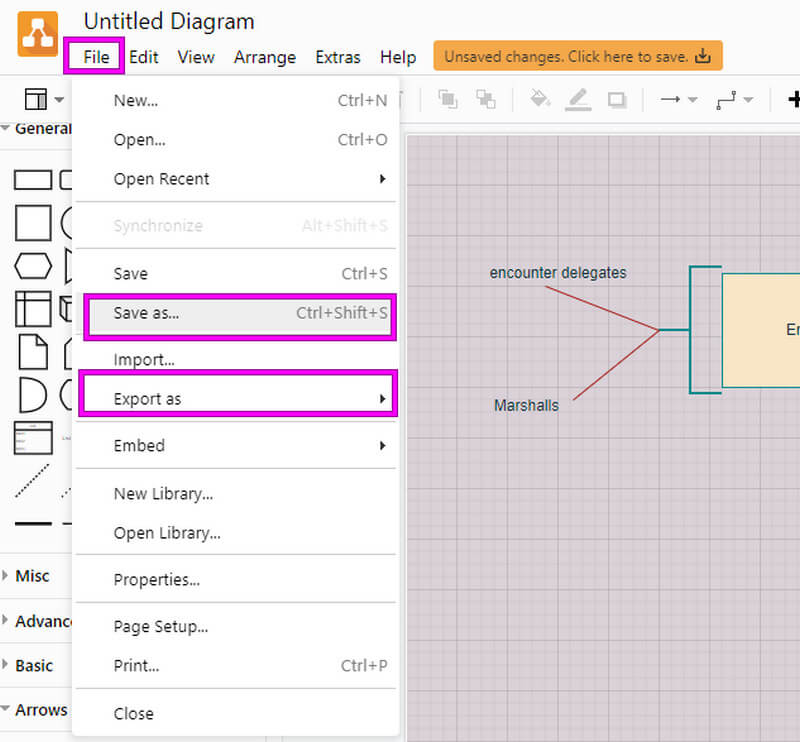
Part 3. 지식 지도 작성에 대한 FAQ
Word에서 지식 지도를 그리는 방법은 무엇입니까?
Word에서 지식 지도를 만드는 것은 SmartArt 기능을 사용하기 때문에 PowerPoint에서 지식 지도를 만드는 절차와 비슷합니다.
지식 지도의 구성 요소가 있습니까?
예. 지식 맵의 구성 요소는 애플리케이션, 구조, 지식 소스, 개발 및 자산입니다.
절차적 지식 지도란 무엇입니까?
절차 맵은 특정 문제의 프로세스를 나타내는 일종의 지식 맵입니다. 역량 및 개념적 지식 맵을 포함하는 지식 맵의 세 가지 유형 중 하나입니다.
결론
결론적으로, 이제 귀하의 쿼리에 대한 놀라운 솔루션을 갖게 되었습니다. 지식 지도를 만드는 방법. 더 이상 투쟁하지 마십시오. 여기에 있는 지침은 간단합니다. PowerPoint와 Draw.io는 다이어그램을 오프라인으로 만드는 데 도움이 될 수 있기 때문에 장엄한 방법도 보여주었습니다. 그러나 품질과 기능이 손상되지 않고 훨씬 더 단순화된 도구를 원한다면 마인드온맵, 간단하면서도 강력한 온라인 마인드 매핑 도구.










